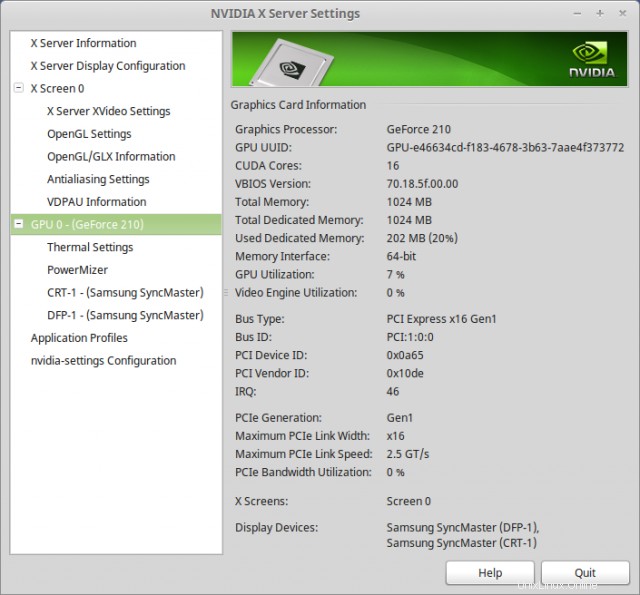Dedizierte Nvidia-GPU
Eine dedizierte Grafikverarbeitungseinheit ( GPU oder Grafikkarte ) steigert die Grafikleistung erheblich, insbesondere beim Spielen von 3D-Spielen.
Nvidia-GPUs sind auf Desktop-Computern sehr beliebt und funktionieren sehr gut unter Linux, da Treiber von Nvidia erhältlich sind.
Es ist notwendig, die richtigen Treiber zu installieren, um eine ordnungsgemäße Auslastung der GPU sicherzustellen. Andernfalls wäre die Leistung eingeschränkt oder ganz ungenutzt.
Nouveau - der Standardtreiber
Für Nvidia-GPUs ist der Nouveau-Treiber standardmäßig aktiv. Nouveau ist der Open-Source-Treiber für Nvidia-GPUs.
Überprüfen Sie es mit dem lspci-Befehl.
$ lspci -vnn | grep VGA -A 1201:00.0 VGA-kompatibler Controller [0300]:NVIDIA Corporation GT218 [GeForce 210] [10de:0a65] (rev a2) (prog-if 00 [VGA-Controller]) Subsystem:ZOTAC International (MCO) Ltd. Gerät [19da:1160] Flags:Busmaster, Fast Devsel, Latency 0, IRQ 16 Speicher bei e2000000 (32-Bit, nicht vorabrufbar) [Größe=16M] Speicher bei d0000000 (64-Bit, vorabrufbar) [Größe=256M] Speicher bei e0000000 (64 Bit, vorabrufbar) [Größe=32 MB] E/A-Ports bei 2000 [Größe=128] Erweiterungs-ROM bei e3080000 [deaktiviert] [Größe=512 KB] Fähigkeiten:Verwendeter Kerneltreiber:nouveau
Die letzte Zeile zeigt den verwendeten Kernel-Treiber an, der hier nouveau ist. Mit dem Nouveau-Treiber kann die GPU jedoch nicht ihr volles Potenzial ausschöpfen, und Funktionen wie Hardware-3D-Beschleunigung wären nicht verfügbar oder eingeschränkt.
Die offiziellen nvidia-Treiber würden dafür sorgen, dass die GPU ihre volle Leistung erbringt.
Grafikleistung testen
Es könnte interessant sein, die Grafikleistung mit verschiedenen Treibern zu vergleichen und sicherzustellen, dass die GPU tatsächlich gut funktioniert. Dafür verwenden wir 2 kleine Dienstprogramme namens glmark2 und glxgears.
Der Befehl glxgears würde ein kleines Fenster mit einer Animation rotierender Zahnräder öffnen. Es würde dann alle 5 Sekunden die fps auf dem Terminal ausgeben.
$ vblank_mode=0 glxgearsACHTUNG:Standardwert der Option vblank_mode wird von der Umgebung überschrieben.4589 Frames in 5,0 Sekunden =917,740 FPS4714 Frames in 5,0 Sekunden =942,641 FPS4717 Frames in 5,0 Sekunden =943,335 FPS4718 Frames in 5,0 Sekunden =943,558 FPS 573,3 Sekunden =942.536 FPS.....
Notieren Sie sich die fps, die in diesem Fall bei etwa 940 liegen. Führen Sie als nächstes den Befehl glmark2 aus und lassen Sie ihn alle Tests abschließen, und am Ende würde er eine Punktzahl anzeigen.
$ glmark2====================================================glmark2 2012.08======================================================OpenGL-Informationen GL_VENDOR:nouveau GL_RENDERER:Gallium 0.4 auf NVA8 GL_VERSION:3.0 Mesa 9.2.1======================================================[build] use-vbo=false:FPS :420 FrameTime:2.381 ms[build] use-vbo=true:FPS:430 FrameTime:2.326 ms..... AUSGABE KÜRZT .....==================================================================================================================================================================================================================================================
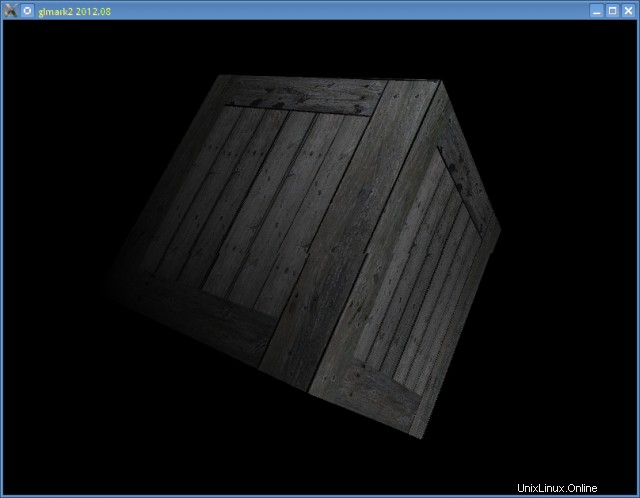
Bei den Nouveau-Treibern beträgt der glmark-Wert also 336 und der maximale FPS-Wert von glxgears liegt bei etwa 940.
Richten Sie proprietäre Nvidia-Treiber ein
Installieren Sie nun die proprietären Nvidia-Treiber. Die Nvidia-Treiber sind in den Ubuntu-Repositorys verfügbar, aber sie sind größtenteils veraltet.
Die Treiber heißen nvidia-331, nvidia-319, nvidia-304 und so weiter. Jeder Treiber unterstützt einen anderen Satz von Grafikkarten.
Finden Sie also zuerst den richtigen Treiber für Ihre GPU
1. Überprüfen Sie das Grafikkartenmodell
Überprüfen Sie das Modell Ihres GPU-Chipsatzes mit dem lspci-Befehl.
$ lspci -vnn | grep VGA -A 1201:00.0 VGA-kompatibler Controller [0300]:NVIDIA Corporation GT218 [GeForce 210] [10de:0a65] (rev a2) (prog-if 00 [VGA-Controller]).....Das Modell des Grafikchipsatzes ist NVIDIA Corporation GT218 [GeForce 210]. Jetzt müssen wir den richtigen Treiber für diese Karte finden.
2. Finden Sie den richtigen Treiber auf der NVIDIA-Website
Gehen Sie zu http://www.nvidia.com/Download/index.aspx, wählen Sie Ihr Modell aus und klicken Sie auf Suchen.
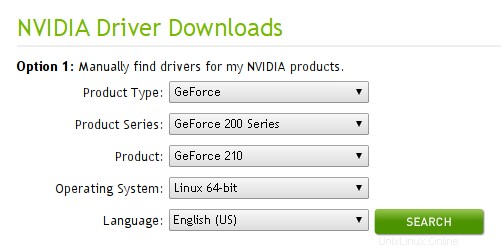
Auf der nächsten Seite erhalten Sie alle Details zu Treiber, Version, Veröffentlichungsdatum, unterstützten Chipsätzen und weitere Informationen zur Installation.
Für die obige GeForce 210-Karte wurde 331.67 als korrekter Treiber angezeigt, der von der Website als .bin-Datei heruntergeladen werden kann. Wir werden jedoch die Treiber von ppa installieren, um die Dinge einfacher zu machen.
3. Konfigurieren Sie das Ubuntu-x-swat-PPA
Das ubuntu-x-swat ppa bietet aktualisierte Versionen von nvidia-Treibern für ubuntu.
$ sudo add-apt-repository ppa:ubuntu-x-swat/x-updates -y$ sudo apt-get updateWenn Sie nach den allerneuesten Treibern suchen, versuchen Sie es mit einem anderen PPA namens xorg-edgers.
$ sudo add-apt-repository ppa:xorg-edgers/ppa -y$ sudo apt-get updateNachdem Sie die neuen PPAs hinzugefügt haben, können Sie die neuen Treiber und ihre Versionen überprüfen, indem Sie To list the Nvidia driver available in the repository search using the aptitude command ausführen
$ aptitude-Versionen ^nvidiaOder öffnen Sie den Synaptic Package Manager und suchen Sie nach Paketen mit dem Namen nvidia. Nachdem die PPAs nun eingerichtet sind, können wir den Treiber installieren.
4. Installieren Sie den Treiber aus dem Treiber-Manager
Wir werden den Treiber-Manager verwenden, um den Treiber zu installieren und zu aktivieren. Gehen Sie zu Systemeinstellungen> Treiber-Manager (unter Administration)
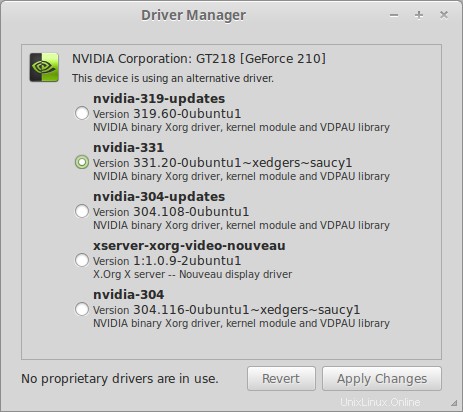
Wählen Sie den Treiber (nvidia-331) und klicken Sie auf Anwenden. Es würde dann die erforderlichen Pakete für den ausgewählten Treiber herunterladen, installieren und konfigurieren. Sobald der Treiber-Manager fertig ist, starten Sie den Computer neu, damit die neuen Treiber wirksam werden.
Überprüfen Sie den neuen Treiber
Überprüfen Sie nach dem Neustart den Grafiktreiber erneut mit dem lspci-Befehl.
$ lspci -vnn | grep VGA -A 1201:00.0 VGA-kompatibler Controller [0300]:NVIDIA Corporation GT218 [GeForce 210] [10de:0a65] (rev a2) (prog-if 00 [VGA-Controller]) Subsystem:ZOTAC International (MCO) Ltd. Gerät [19da:1160] Flags:Busmaster, Fast Devsel, Latency 0, IRQ 16 Speicher bei e2000000 (32-Bit, nicht vorabrufbar) [Größe=16M] Speicher bei d0000000 (64-Bit, vorabrufbar) [Größe=256M] Speicher bei e0000000 (64-Bit, vorabrufbar) [Größe=32 MB] E/A-Ports bei 2000 [Größe=128] [virtuell] Erweiterungs-ROM bei e3080000 [deaktiviert] [Größe=512 KB] Fähigkeiten:Kernel-Treiber in verwenden:nvidia Diesmal wird der verwendete NVIDIA-Treiber angezeigt.
Alternativ können Sie den inxi-Befehl verwenden, um die Grafikkarteninformationen zu überprüfen$ inxi -GxxGraphics:Karte:NVIDIA GT218 [GeForce 210] Bus-ID:01:00.0 X.Org:1.14.5 Treiber:nvidia (entladen:fbdev,vesa,nouveau) Auflösung:[email protected] GLX Renderer:GeForce 210/PCIe/SSE2 GLX-Version:3.3.0 NVIDIA 331.20 Direct Rendering:JaInformationen über den X-Treiber (nvidia) und OpenGL-Erweiterungen (GLX Renderer und GLX Version) werden erwähnt. Beachten Sie, dass der GLX-Renderer GeForce ist, was darauf hinweist, dass die Nvidia-Bibliotheken für das direkte Rendern verwendet werden. Mit anderen Worten, die Hardware-3D-Beschleunigung ist aktiviert, wodurch 3D-Spiele und -Anwendungen sehr gut funktionieren würden.
Überprüfen Sie die OpenGL-Konfiguration mit dem Befehl glxinfo. Die Ausgabe sollte Details über den aktuell verwendeten Nvidia-Treiber enthalten.
$ glxinfo | grep OpenGLOpenGL-Anbieter-String:NVIDIA CorporationOpenGL-Renderer-String:GeForce 210/PCIe/SSE2OpenGL-Core-Profil-Versions-String:3.3.0 NVIDIA 331.20OpenGL-Core-Profil-Shading-Sprachversions-String:3.30 NVIDIA via Cg-CompilerOpenGL-Core-Profil-Kontext-Flags:(keine)OpenGL-Core-Profil Profilmaske:KernprofilOpenGL-Kernprofilerweiterungen:OpenGL-Versionszeichenfolge:3.3.0 NVIDIA 331.20OpenGL-Shading-Sprachversionszeichenfolge:3.30 NVIDIA über Cg-Compiler.....Überprüfen Sie die Abhängigkeiten von glxgears.
$ which glxgears/usr/bin/glxgears$ ldd /usr/bin/glxgears | grep GL libGL.so.1 => /usr/lib/nvidia-331/libGL.so.1 (0x00007f4fb3664000)Die libGL-Zeile, die auf eine nvidia-Bibliothek (hier nvidia-331) zeigt, zeigt an, dass der Nvidia-331-Treiber für OpenGL verwendet wird.
Testen Sie die Leistung des neuen Treibers
Jetzt, da wir die Nouveau-Treiber durch Nvidia-Treiber ersetzt haben, ist es an der Zeit, die GPU-Leistung zu benchmarken, um einen Vergleich zu erhalten.
Führen Sie zuerst nvidia-settings aus (oder starten Sie es über Menü> Verwaltung> Nvidia X-Servereinstellungen), gehen Sie zu den OpenGL-Einstellungen und deaktivieren Sie „Mit VBlank synchronisieren“.
Führen Sie glxgears
aus$ glxgears15102 Frames in 5,0 Sekunden =3020,005 FPS15965 Frames in 5,0 Sekunden =3192,975 FPS16011 Frames in 5,0 Sekunden =3202,142 FPS15994 Frames in 5,0 Sekunden =3198,785 FPS15971 Frames in 5,0 Sekunden =3194,179..... FPSBeachten Sie, dass die FPS über 3000 liegt, was viel höher ist als bei den Nouveau-Treibern.
Führen Sie glmark2 aus und überprüfen Sie die Punktzahl.
$ glmark2====================================================glmark2 2012.08======================================================OpenGL-Informationen GL_VENDOR:NVIDIA Corporation GL_RENDERER:GeForce 210/PCIe/SSE2 GL_VERSION:3.3.0 NVIDIA 331.20=====================================================[erstellen] use-vbo=false:FPS:671 FrameTime:1.490 ms[build] use-vbo=true:FPS:747 FrameTime:1.339 ms.....AUSGABE KÜRZT.....=====================================================================================================================================================================================================Die Punktzahl liegt bei etwa 550, was viel besser ist als die Punktzahl von Nouveau-Fahrern. Die NVIDIA-Treiber sind also installiert und funktionieren einwandfrei.
Der nvidia-Treiber enthält ein GUI-Tool namens nvidia-settings, mit dem die Displays konfiguriert werden können. Finden Sie es im Administrationsmenü oder führen Sie es von der Befehlszeile aus.
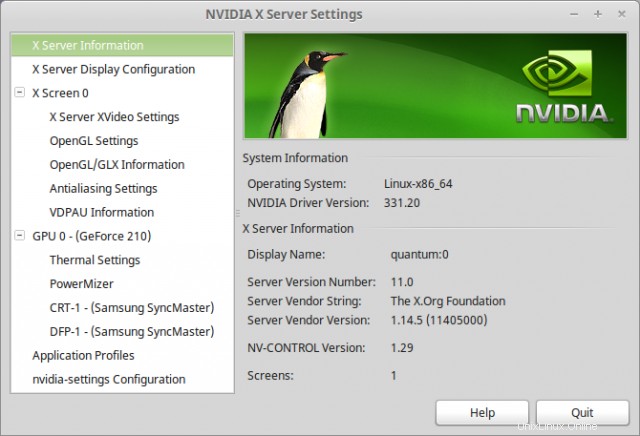
Um die Hardwareinformationen zur GPU zu überprüfen, klicken Sie links auf GPU 0.